Как улучшить качество видеовызовов в Zoom, FaceTime, Teams, Skype или любом приложении для видеовызовов на вашем Mac
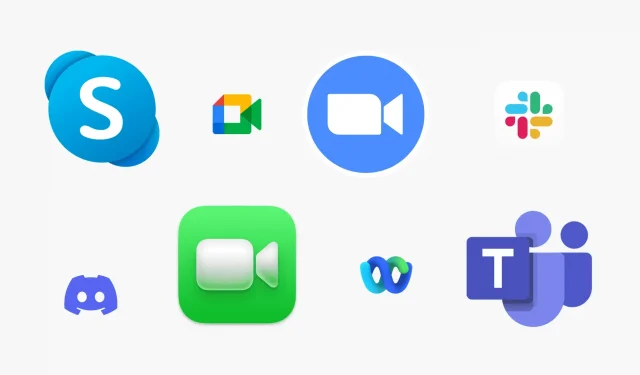
В этом руководстве рассказывается о некоторых быстрых и практических способах улучшить качество видеовызовов на вашем Mac. Советы здесь применимы ко всем службам видеоконференций, таким как FaceTime, Zoom, Skype, Google Meet, Slack, Microsoft Teams, WebEx, Discord, Facebook Messenger, LINE и другим.
Улучшите свое интернет-соединение
Самый важный совет по улучшению качества изображения во время видеозвонков — улучшить подключение к Интернету. Ознакомьтесь с несколькими быстрыми советами по увеличению скорости загрузки и выгрузки на Mac с существующим подключением к Интернету.
Протрите камеру MacBook начисто
Встроенная камера вашего MacBook расположена посередине верхней панели, и она пачкается, когда вы регулярно открываете и закрываете ноутбук. Поэтому перед началом видеозвонка протрите его мягкой сухой тканью. Удаляйте пыль таким же образом, если над монитором вашего Mac установлена веб-камера.
Попробуйте разные положения в комнате или отрегулируйте внутреннее освещение.
Свет вокруг вас имеет решающее значение для четких и четких видеозвонков. Прежде чем я предложу вам инвестировать в специальные приспособления, я хочу, чтобы вы работали с тем, что у вас уже есть.
Откройте приложение Photo Booth и следуйте этим советам:
- Если вы используете свой MacBook, держите ноутбук в руке, перемещайтесь в разные части комнаты или офиса и смотрите, где вы получаете лучшее качество изображения. Поскольку вы не можете сделать это на рабочем столе Mac, рассмотрите оставшиеся пункты ниже.
- Если в комнате, в которой вы находитесь, есть несколько лампочек, потолочные светильники, настольная лампа и т. д., включите или выключите их и посмотрите, в какой ситуации вы получите наилучшее изображение.
- Есть ли позади вас окна, которые светят прямо в камеру? Если это так, закройте занавес.
- В большинстве случаев открытые шторы перед вами (и за камерой) прольют больше света на ваше лицо и улучшат качество вашего видеозвонка.
- Точно так же попробуйте открыть и закрыть дверь и другие окна и посмотреть, какая комбинация дает наилучшее качество фотографий.
Увеличить яркость дисплея
Увеличение яркости экрана сделает ваше лицо более светлым и поможет при видеозвонках.
Совет для профессионалов: если у вас большой монитор, вы можете установить сплошное белое изображение в качестве обоев и сделать окно приложения видеозвонка маленьким. Ваш экран будет выступать в качестве яркого источника света.
Используйте эффект FaceTime
Во время видеовызова выполните следующие действия:
- Щелкните значок Центра управления в правом верхнем углу строки меню.
- Нажмите «Видеоэффекты» и выберите «Портрет». Это размоет ваш фон и сфокусируется только на вашем лице.
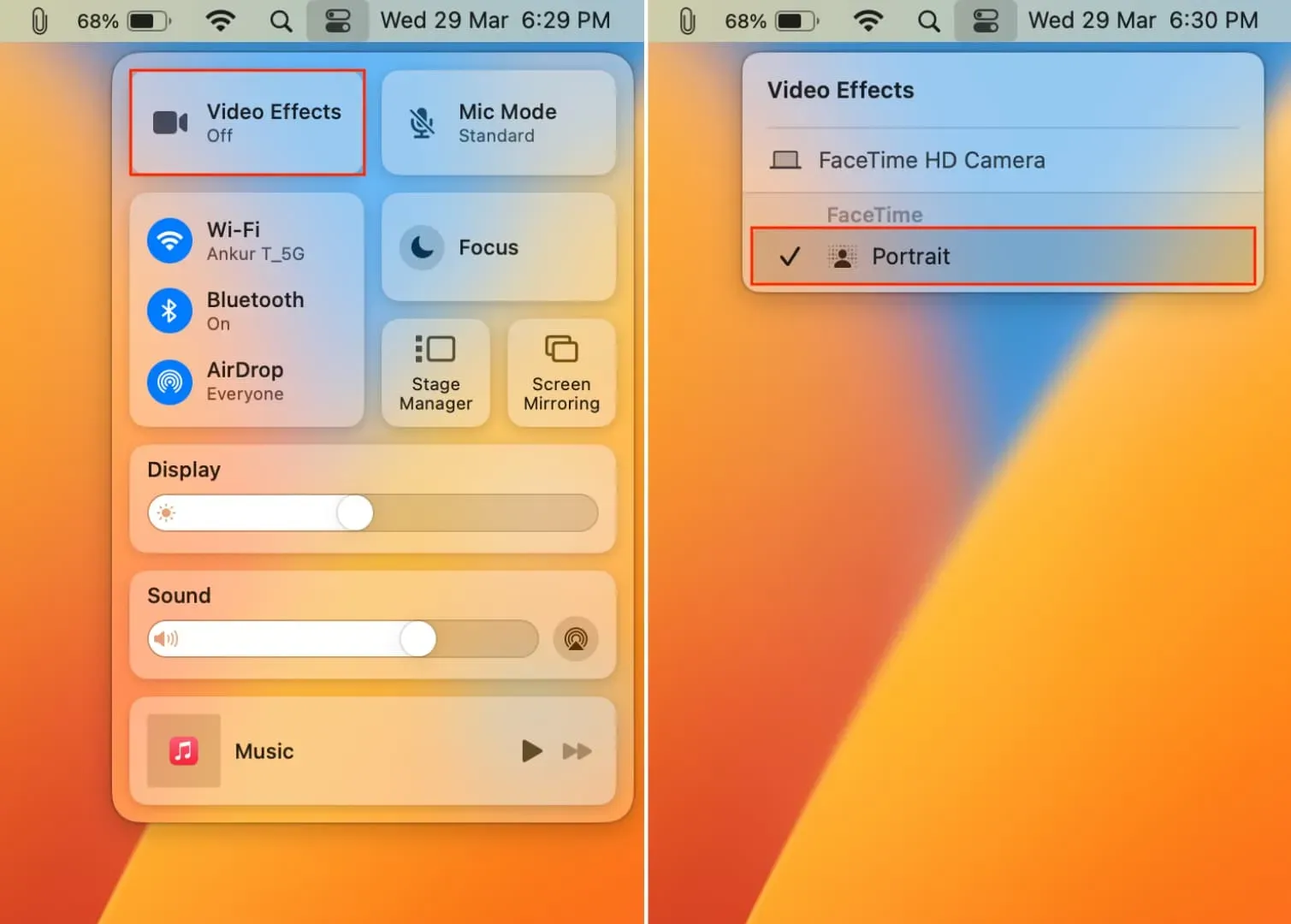
Измените настройку видеовызова на высокое разрешение (HD)
Большинство платформ для видеозвонков предлагают возможность изменить качество видео. Например, в Zoom вы можете щелкнуть значок настроек > Видео и включить качество HD. В Google Meet вы можете включить высокое разрешение, чтобы разрешить отправку и получение.
Точно так же вы можете найти кнопку для улучшения качества видео на экране видеозвонка или в настройках приложения. Вы можете получить доступ к панели настроек для большинства приложений macOS, открыв это приложение и нажав сочетание клавиш Command + запятая (,).
Используйте свой iPhone в качестве камеры
Камера вашего iPhone лучше, чем веб-камера вашего MacBook, iMac или Apple Studio Display, поэтому вы можете использовать ее вместо встроенных опций.
Инвестируйте в хорошую внешнюю камеру
Купите качественную внешнюю веб-камеру, если вы делаете много видеозвонков. Это особенно полезно, если у вас Mac mini, Mac Studio или Mac Pro. Вы можете оставить свою веб-камеру подключенной для безопасного соединения, вместо того, чтобы использовать свой iPhone или что-то еще в качестве веб-камеры.
Получите мониторную лампу или кольцевые огни
Если вы время от времени совершаете видеозвонки, это может не стоить вложений. Но если ваша работа связана с видеозвонками в режиме 24/7, вы можете приобрести лампу для монитора , которая вращается и освещает ваше лицо, или кольцевые лампы , мягко усиливающие свет вокруг вас.
Используйте красивый фон
Беспорядочные фоны выглядят неприятно во время видеозвонков, а виртуальные фоны, предлагаемые такими приложениями, как Zoom, могут отвлекать. Поэтому лучшая альтернатива — очистить и организовать пространство позади вас или использовать занавеску в качестве фона.
Позаботьтесь о звуке, который дополняет ваш видеозвонок
- Используйте изоляцию голоса, чтобы уменьшить фоновые звуки и шум.
- Выключите громкие вентиляторы или другие шумные источники звука, например электроприборы.
- Не стойте слишком близко или слишком далеко от MacBook или подключенного микрофона.
- Настройте приложение для видеовызовов на использование AirPods в качестве микрофона или приобретите внешний микрофон .
У вас есть iPad?
Не обязательно совет для Mac, но если у вас есть iPad, вы можете использовать его для видеозвонков вместо Mac. Это потому, что фронтальная камера iPad, вероятно, лучше, чем у MacBook. Кроме того, новейшие модели iPad оснащены функцией Center Stage, позволяющей держать вас в фокусе во время видеозвонков. Для сравнения, Center Stage поддерживает только современные Mac, подключенные к Apple Studio Display.
Добавить комментарий